2 сортировка резервных копий в списке, 3 проверка резервных копий, Проверка резервных копий – Инструкция по эксплуатации Acronis True Image 2017 NG
Страница 77
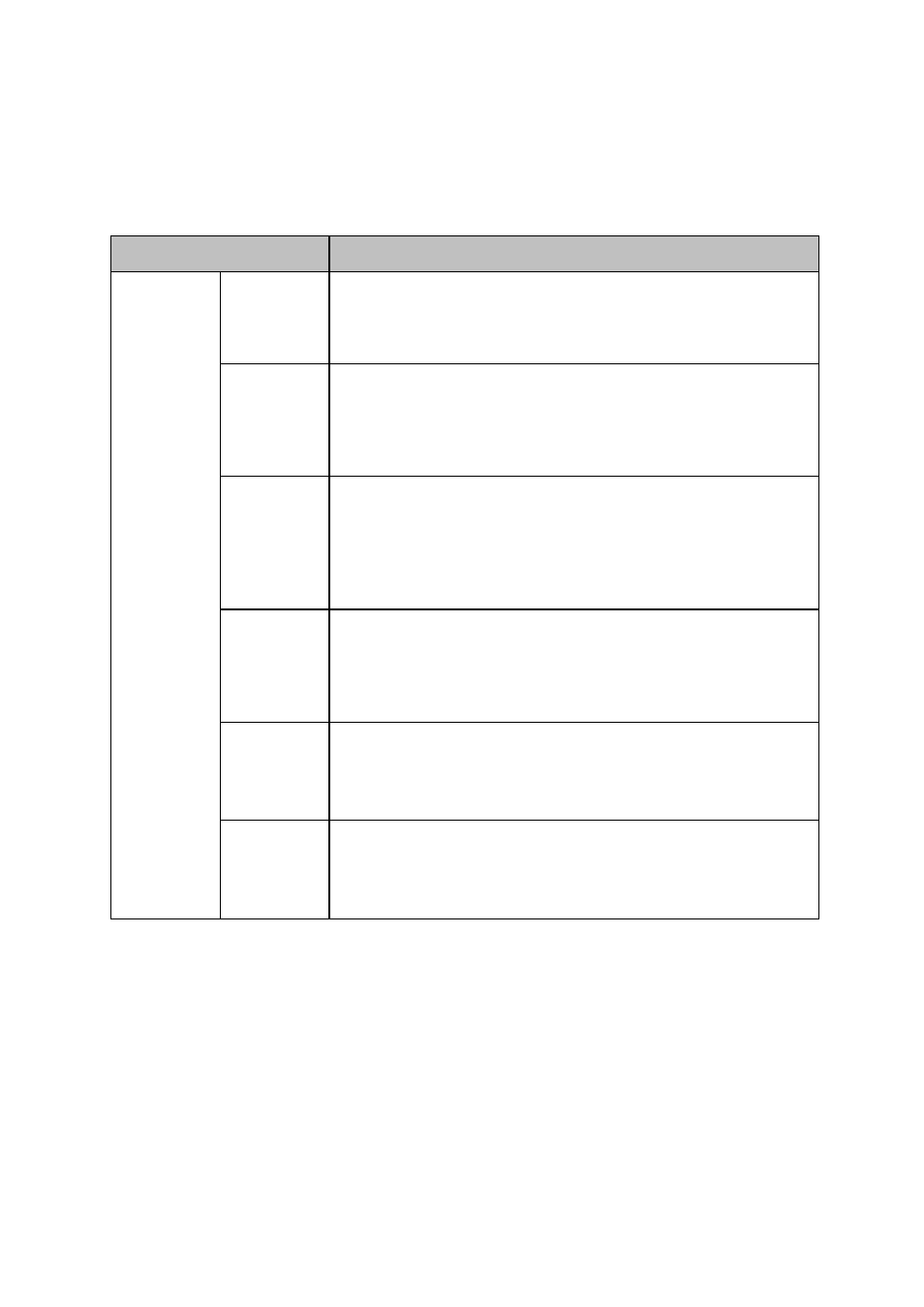
77
Copyright © Acronis International GmbH, 2002-2017
4.5.2 Сортировка резервных копий в списке
По умолчанию резервные копии сортируются по дате создания от самой последней до самой
старой. Для изменения порядка выберите нужный тип сортировки в верхней части списка
резервных копий. Существуют следующие варианты.
Команда
Описание
Имя
Эта команда сортирует все резервные копии в алфавитном
порядке.
Для изменения порядка на обратный выберите Z —> A.
Дата
создания
Эта команда сортирует все резервные копии в порядке от самой
новой до самой старой.
Для изменения порядка на обратный выберите Самая старая
сверху.
Сортировать
по
Дата
обновления
Эта команда сортирует все резервные копии по дате последней
версии. Чем новее последняя версия резервной копии, тем
выше будет эта копия в списке.
Для изменения порядка на обратный выберите Самая новая
сверху.
Размер
Эта команда сортирует все резервные копии по размеру от
самой большой до самой малой.
Для изменения порядка на обратный выберите Наименьшая
сверху.
Тип
источника
Эта команда сортирует все резервные копии по типу источника.
Порядок будет следующим: резервные копии всего компьютера
— резервные копии дисков — резервные копии файлов —
непрерывные резервные копии.
Тип
хранилища
Эта команда сортирует все резервные копии по типу хранилища.
Порядок будет следующим: внутренние жесткие диски —
внешние жесткие диски — устройства NAS — сетевые папки —
Acronis Cloud.
4.5.3 Проверка резервных копий
Процедура проверки определяет, можно ли будет восстановить данные из резервной копии.
Например, важно выполнять проверку резервных копий перед восстановлением системы. Если
запустить восстановление из поврежденной резервной копии, процесс завершится сбоем и
компьютер может перестать загружаться. Рекомендуется выполнить проверку резервных
копий системного раздела с загрузочного носителя. Остальные резервные копии можно
проверить в Windows. См. также разделы «Подготовка к восстановлению» (стр. 84) и
«Основные понятия» (стр. 27).